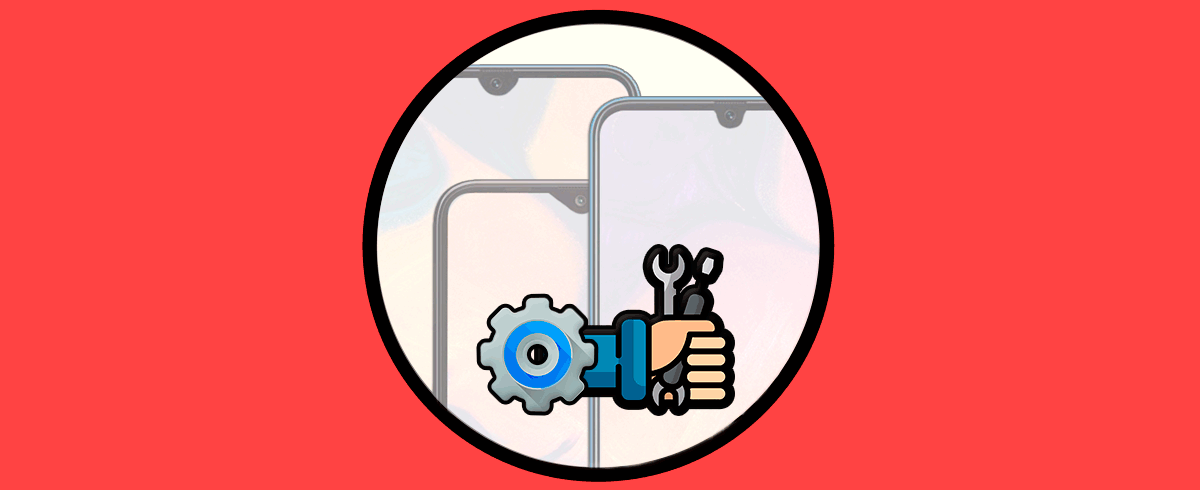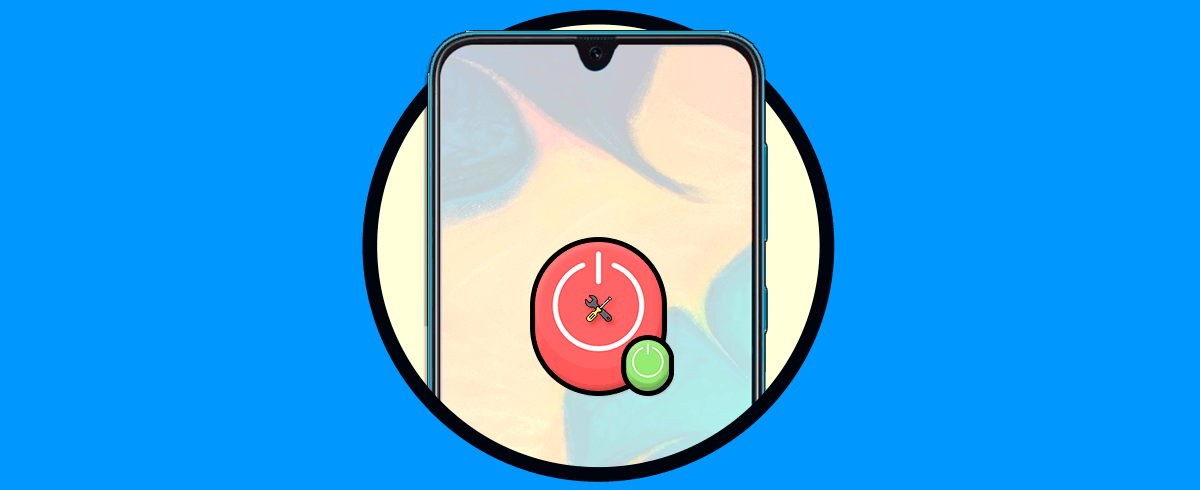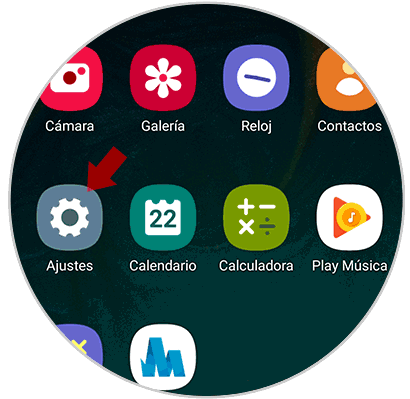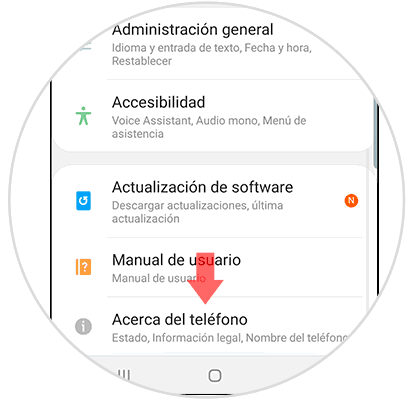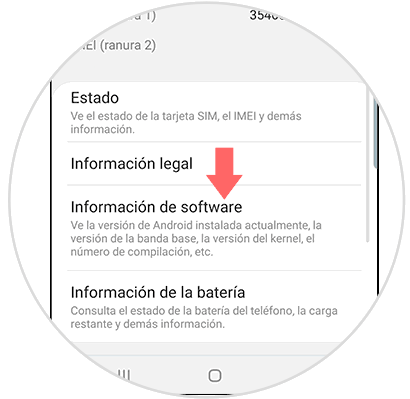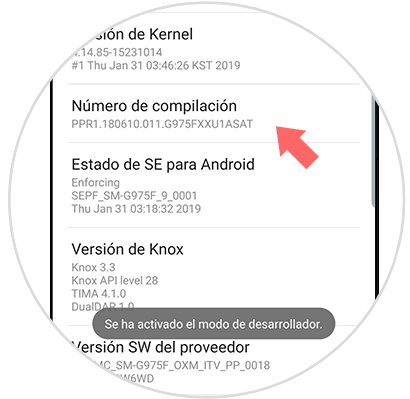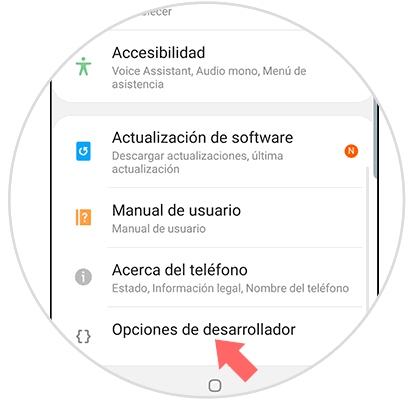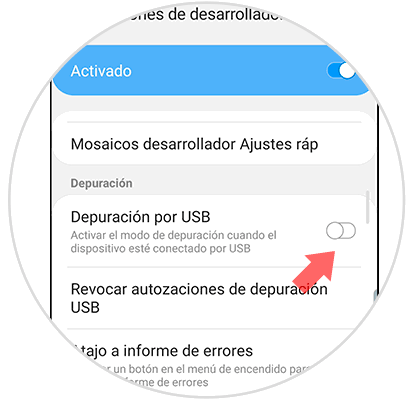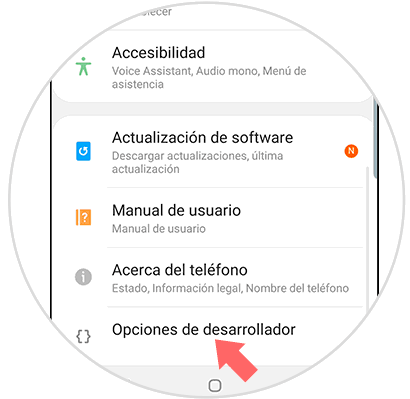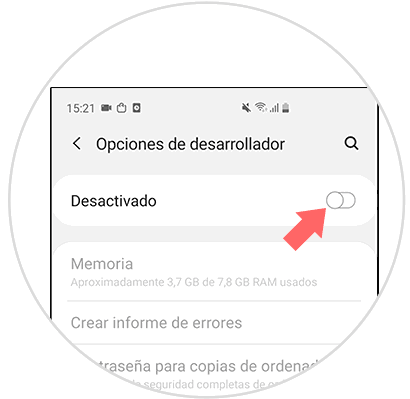Cuando se diseñaron y desarrollaron los sistemas Android, se pensó en la satisfacción total de los usuarios. Por ello no solo se ofrecieron alternativas de manera que pudiesen ser utilizadas por cualquier persona, también se diseñaron alternativas avanzadas que permiten aprovechar las potencialidades del software.
Es por ello que todos los teléfonos ofrecen la posibilidad de activar el modo desarrollador en el teléfono, para que de este modo se activen funciones extras. Es por ella que a continuación se explica paso a paso, así como a través de un video cómo podemos habilitar las opciones de desarrollador y el modo de depuración USB en el Samsung Galaxy A30, A40 o A50.
1. Activar el modo desarrollador y la depuración USB en Samsung Galaxy A30, A40, o A50
Pasa iniciar el proceso, debemos seleccionar la opción de la rueda dentada que nos permite entrar en los “Ajustes” del teléfono.
Posteriormente, se desplegará un directorio con varios apartados de los cuales seleccionamos “Acerca del teléfono”.
A continuación, se abrirá una ventana emergente donde se puede observar una variada gama de alternativas en la que debes seleccionar “Información de software”.
Para seguir con el proceso, se observa la alternativa “Numero de compilación” debiendo presionar durante 7 ocasiones de manera seguida para de esta manera lograr habilitar los permisos de desarrollador.
En esta parte del procedimiento solo debemos ubicar la alternativa “Depuración USB” habilitándola mediante la pequeña pestaña que aparece a su lado, para ello solo debemos desplazarla hacia la derecha.
2. Cómo desactivar modo desarrollador en Galaxy A30, A40, o A50
Si se requiere deshabilitar las opciones de desarrollador solo se deben llevar a cabo el siguiente procedimiento.
Directamente desde el área de aplicaciones ingresamos a la sección de “Ajustes”
Posteriormente, nos dirigimos al apartado “Opciones de desarrollador” y hacemos presión en ella.
A continuación, se muestra una pantalla en la que se puede observar la palabra “Desactivada” y justa a su lado una pequeña pestaña que debemos deslizar hacia la izquierda de manera que se logre desactivar.
Este es el método correcto para poder activar las opciones de desarrollador, de manera tal que se pueda utilizar el modo de depuración USB en el teléfono Samsung Galaxy A30, A40 o A50. Así mismo como todos los procedimientos que ofrece Solvetic este es de carácter reversible, por lo que puedes realizar la desactivación en el momento que lo desees.